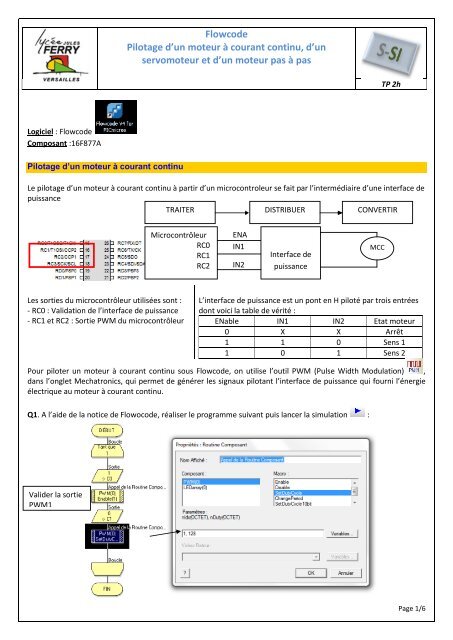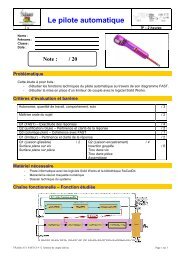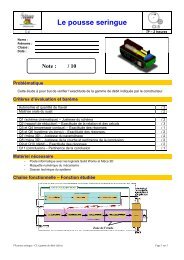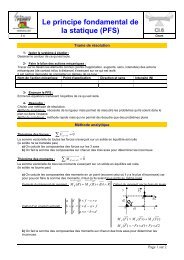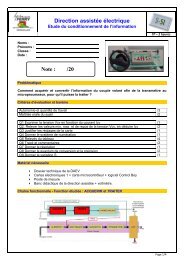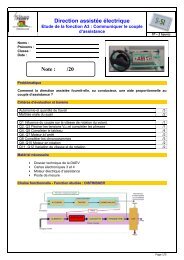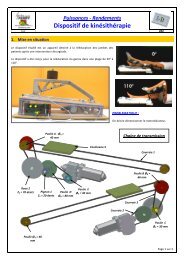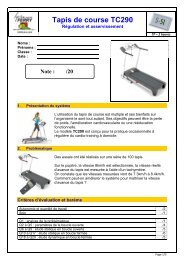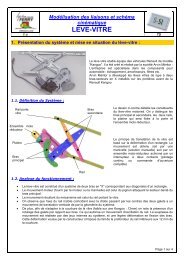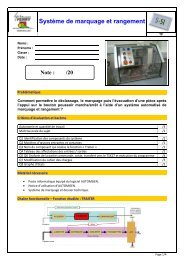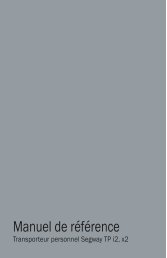TP Flowcode
TP Flowcode
TP Flowcode
- No tags were found...
Create successful ePaper yourself
Turn your PDF publications into a flip-book with our unique Google optimized e-Paper software.
<strong>Flowcode</strong><br />
Pilotage d’un moteur à courant continu, d’un<br />
servomoteur et d’un moteur pas à pas<br />
<strong>TP</strong> 2h<br />
Logiciel : <strong>Flowcode</strong><br />
Composant :16F877A<br />
Pilotage d’un moteur à courant continu<br />
Le pilotage d’un moteur à courant continu à partir d’un microcontroleur se fait par l’intermédiaire d’une interface de<br />
puissance<br />
TRAITER DISTRIBUER CONVERTIR<br />
Microcontrôleur<br />
RC0<br />
RC1<br />
RC2<br />
ENA<br />
IN1<br />
IN2<br />
Interface de<br />
puissance<br />
MCC<br />
Les sorties du microcontrôleur utilisées sont :<br />
- RC0 : Validation de l’interface de puissance<br />
- RC1 et RC2 : Sortie PWM du microcontrôleur<br />
L’interface de puissance est un pont en H piloté par trois entrées<br />
dont voici la table de vérité :<br />
ENable IN1 IN2 Etat moteur<br />
0 X X Arrêt<br />
1 1 0 Sens 1<br />
1 0 1 Sens 2<br />
Pour piloter un moteur à courant continu sous <strong>Flowcode</strong>, on utilise l’outil PWM (Pulse Width Modulation) ,<br />
dans l’onglet Mechatronics, qui permet de générer les signaux pilotant l’interface de puissance qui fourni l’énergie<br />
électrique au moteur à courant continu.<br />
Q1. A l’aide de la notice de Flowocode, réaliser le programme suivant puis lancer la simulation :<br />
Valider la sortie<br />
PWM1<br />
Page 1/6
S SI <strong>Flowcode</strong> <strong>TP</strong> 2h<br />
Q2. Télécharger le programme dans le pic et le tester. Commenter les résultats de la simulation.<br />
Q3. Réaliser un programme qui permet de faire tourner le moteur à 75% de sa vitesse dans le sens 1 si on n’appuie<br />
pas sur l’interrupteur A0 et à 50% de sa vitesse dans le sens 2 si on appuie sur A0. Vous utiliserez l’outil de décision<br />
.<br />
Pilotage d’un moteur pas à pas<br />
Le pilotage d’un moteur à pas à pas à partir d’un microcontroleur se fait également par l’intermédiaire d’une<br />
interface de puissance<br />
TRAITER DISTRIBUER CONVERTIR<br />
Microcontrôleur<br />
RD0<br />
RD1<br />
RD2<br />
RD3<br />
Phase 1<br />
Phase 2<br />
Phase 3<br />
Phase4<br />
Interface de<br />
puissance<br />
PaP<br />
Les sorties du microcontrôleur utilisées sont :<br />
- RD0 : Pilotage de la phase 1 du moteur PaP<br />
- RD1 : Pilotage de la phase 2 du moteur PaP<br />
- RD2 : Pilotage de la phase 3 du moteur PaP<br />
- RD3 : Pilotage de la phase 4 du moteur PaP<br />
Table de vérité de l’interface de puissance :<br />
Phase 1 Phase 2 Phase 3 Phase 4<br />
1 1 0 0 1<br />
2 0 1 0 1<br />
3 0 1 1 0<br />
4 1 0 1 0<br />
Pour piloter un moteur pas à pas sous <strong>Flowcode</strong>, on utilise l’outil STEPPER , qui permet de générer les signaux<br />
pilotant l’interface de puissance qui fourni l’énergie électrique au moteur pas à pas.<br />
Q1. A l’aide de la notice de Flowocode, réaliser le programme suivant puis lancer la simulation :<br />
Page 2/6
S SI <strong>Flowcode</strong> <strong>TP</strong> 2h<br />
Le moteur tourne de fait 1.8° par pas.<br />
Q2. Quel est le nombre de pas par tour ? Renseigner « Fullstep » avec cette valeur. Remplacer la temporisation de 1s<br />
par 10ms puis télécharger le programme dans le pic et le tester. Commenter les résultats de la simulation.<br />
Q3. Changer la valeur de la temporisation afin de trouver la valeur (plage) de fréquence de rotation maximum.<br />
Q4. Réaliser un programme qui permet de faire tourner le moteur à une fréquence de 100 Hz dans le sens 1 si on<br />
n’appuie pas sur l’interrupteur A0 et à une fréquence de 200 Hz dans le sens 2 si on appuie sur A0. Vous utiliserez<br />
l’outil de décision .<br />
Pilotage d’un servomoteur<br />
Un servomoteur analogique se présente sous un aspect physique similaire à ce que vous pouvez découvrir ci-dessous<br />
Coté électrique, un tel servomoteur ne dispose que de trois fils codés par des couleurs. Les fils rouge et noir sont<br />
destinés à son alimentation qui peut être comprise entre 4.8V et 6V. Le troisième fil de couleur jaune ou blanche sert<br />
à transmettre les ordres au servomoteur sous forme d’impulsions codées en largeur.<br />
Principe de codage :<br />
- Une impulsion de 1.5ms de large place le servo<br />
dans sa position dite centrée ou de repos.<br />
- Une impulsion de 1ms de large fait tourner le<br />
servomoteur dans sa position maximale en sens<br />
inverse des aiguilles d’une monte. Ce qui<br />
représente un angle de 45° par rapport sa<br />
position de repos.<br />
- Une impulsion de 2ms de large fait tourner le<br />
servomoteur dans sa position maximale dans le<br />
sens des aiguilles d’une monte. Ce qui<br />
représente là aussi un angle de 45° par rapport<br />
sa position de repos.<br />
- Toute autre largeur d’impulsion comprise entre 1 et 2ms permet d’obtenir les innombrables positions<br />
intermédiaires<br />
Page 3/6
S SI <strong>Flowcode</strong> <strong>TP</strong> 2h<br />
Ces dernières doivent se répéter à un rythme tel que l’on ne doit pas avoir plus de 10 à 20ms d’écart entre deux<br />
impulsions successives.<br />
Une fois que le servomoteur à atteint la position désirée, il n’est plus absolument indispensable de continuer à lui<br />
envoyer les impulsions de commande avec la période de répétition de 10 à 20ms.<br />
Si vous le faite, le servomoteur tiendra sa position avec toute la force permise par son moteur et son engrenage, ce<br />
qui est évidement la solution idéale. Si vous ne le faites pas, le servomoteur tiendra la position atteinte que si<br />
l’organe commandé ne force pas trop sur son arbre de sortie (dans une telle situation le moteur n’est plus<br />
commandé)<br />
Il est alors très simple de programmer un servomoteur. Sous <strong>Flowcode</strong>, toutes les opérations (calculs, tests, etc.…)<br />
sont en décimal. Cette valeur est une valeur décimale comprise entre 0 et 255, c’est pourquoi :<br />
- Une durée de 1ms vaudra 0,<br />
- Une durée de 1.5ms vaudra 128,<br />
- Une durée de 2ms vaudra 255.<br />
Afin de piloter un servomoteur sous <strong>Flowcode</strong>, on utilise l’outil SERVO .<br />
Outil<br />
servomoteur<br />
En cliquant droit sur l’objet on peut accéder<br />
Propriétés étendues<br />
Connexions<br />
Nombre de<br />
voies<br />
Port de<br />
connexion<br />
Bit du port de<br />
connexion<br />
Nombre de<br />
voies<br />
Page 4/6
S SI <strong>Flowcode</strong> <strong>TP</strong> 2h<br />
Réaliser le programme suivant puis simuler .<br />
Sélectionner (Component<br />
Macro)<br />
Valider le servomoteur de la voie<br />
0 (PORTD bit 6)<br />
Mettre 0,128 dans Channel,<br />
Position<br />
Sans toucher au servomoteur remplacer 128 par 255. Simuler le programme , que constatez-vous ?<br />
Prendre 2 ou 3 valeurs intermédiaire afin de valider le fonctionnement. Conclure, quelle est la course utile<br />
du servomoteur ?<br />
Réaliser le programme suivant pour le servo0.<br />
Rajouter un interrupteur, et le relier à A0.<br />
Cliquer ‘droit’ sur l’interrupteur :<br />
- Connexion : ‘Port A bit 0’<br />
Créer variable touche<br />
Bit unique A0<br />
- Propriétés étendues :<br />
Mettre une valeur de<br />
votre choix (différente de<br />
celle du dernier<br />
programme)<br />
Simuler le programme .<br />
Que se passe t-il ?<br />
Appuyer sur le bouton poussoir A0, que se<br />
passe t-il ?<br />
Modifier le programme afin de réaliser la<br />
même chose sur le servo2.<br />
Page 5/6
S SI <strong>Flowcode</strong> <strong>TP</strong> 2h<br />
0<br />
0,128<br />
Réaliser puis lancer le programme suivant.<br />
Que fait le servomoteur au démarrage ?<br />
Pourquoi ?<br />
Appuyer plusieurs fois sur le bouton poussoir<br />
A0, que se passe t-il ? Justifier.<br />
Lorsque le servo arrive en bout de course il<br />
revient à 0, pourquoi ? proposer une solution<br />
pour résoudre le problème.<br />
0,in<br />
Modifier le programme afin de piloter le<br />
servomoteur dans l’autre sens<br />
Réaliser un programme qui permet de faire tourner le servomoteur dans le sens 1 si on appuie sur<br />
l’interrupteur A0 et dans le sens 2 si on appuie sur A1. Vous utiliserez l’outil de décision .<br />
Télécharger le programme dans le pic et le tester sur la carte de développement.<br />
Page 6/6